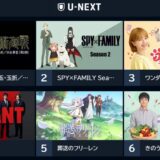「U-NEXTって、どうやったらテレビで視聴できるのかな?」と気になっていませんか。
そこで、この記事では、そんな方のためにU-NEXTをテレビで視聴する方法をくわしく解説します。
見放題作品数NO1、U-NEXTトライアルはこちら!

U-NEXTは、31日間の無料トライアル中にも29万本以上の見放題作品を課金なしで視聴可能です。
アニメや映画・ドラマなど幅広いジャンルを取り扱っているので、31日間の無料トライアル期間で十分に楽しむことができますよ。
この機会にぜひU-NEXTを体験してみてくださいね!
\お試しでも600ポイント付き!まずは31日間無料トライアル/
U-NEXTとは
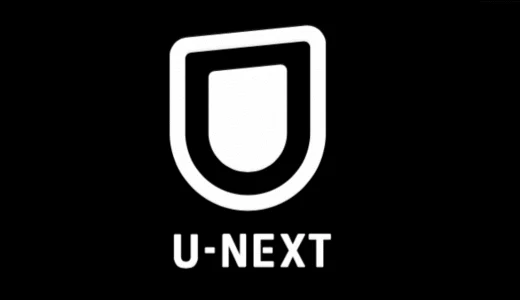
U-NEXTは、映画、ドラマ、アニメ、バラエティなどのテレビ番組を見放題で楽しめる国内最大級の動画配信サービスです。
U-NEXTには、以下のような特徴があります。
- 見放題作品は約14万本、レンタル作品は約7万本と豊富なラインナップ
- 毎月1,200円分のポイントがもらえて、新作や人気作品をレンタルできる
- 最新の映画やドラマが早く観られる
- ライブ配信やオリジナルコンテンツも充実
- 最大4台までのデバイスで同時視聴が可能
31日間の無料トライアル期間で十分に楽しむことができますよ。
\お試しでも600ポイント付き!まずは31日間無料トライアル/
U-NEXTをテレビで見る方法

U-NEXTをテレビで見る方法は、大きく分けて以下の3つに分類できます。
それぞれの方法について、詳しく説明します。
U-NEXT対応のテレビで見る
まずは、自宅にあるTVがスマートテレビなのか確認しましょう。
スマートテレビとは、ネットに接続できるテレビのことです。
ちなみに、U-NEXT対応のスマートテレビは、次のとおりになります。
ソニー(ブラビア)
TOSHIBA (REGZA)
シャープ(アクオス/アイシーシーピュリオス)
Panasonic (VIERA)
LG Electronics (LG Smart TV)
HITACHI (WOOO)
船井電機 (FUNAI)
ハイセンスジャパン(Hisense)
PIXELA4K SmartTV
TCL
U-NEXT対応のテレビであれば、テレビ上のU-NEXTアプリで再生することができます。
U-NEXT対応のテレビで見る方法は、以下のようになります。
- テレビの電源を入れて、リモコンでU-NEXTアプリを起動する。
- U-NEXTアプリでログインする。初回のみ、U-NEXTの会員IDとパスワードを入力する必要がある。
- 見たい作品を選んで再生する。
\お試しでも600ポイント付き!まずは31日間無料トライアル/
さまざまなデバイスをテレビに接続して見る
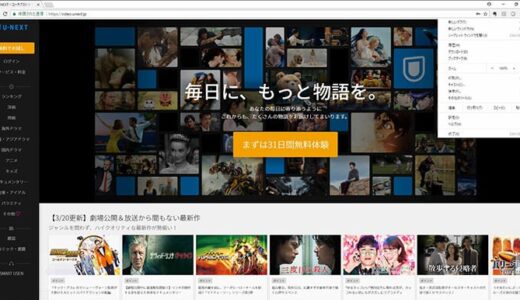
さまざまなデバイスをテレビに接続して見る方法は、以下のような種類があります。
- Fire TV StickやChromecastなどのストリーミングデバイスをテレビに接続して見る方法
- スマートフォンやタブレットをHDMIケーブルでテレビに接続して見る方法
- 家庭用ゲーム機をテレビに接続して見る方法
- U-NEXT TVという専用のデバイスをテレビに接続して見る方法
それぞれの方法について、詳しく説明します。
また、デバイスの仕様によってはサイズ崩れ、音声のみ流れる、映像のみ流れるなど、正常に再生できない場合がありますので注意をしてください。
1.Fire TV StickやChromecastなどのストリーミングデバイスをテレビに接続して見る方法
Fire TV StickやChromecastなどのストリーミングデバイスをテレビに接続して見る方法は、以下のようになります。
- ストリーミングデバイスをテレビのHDMI端子に差し込む。
- ストリーミングデバイスを電源に接続する。
- テレビの入力切替でストリーミングデバイスの画面に切り替える。
- ストリーミングデバイスの設定を行う。Wi-Fiやリモコンなどの設定が必要な場合がある。
- ストリーミングデバイス上のU-NEXTアプリを起動する。初回のみ、U-NEXTの会員IDとパスワードを入力する必要がある。
- 見たい作品を選んで再生する。
Fire TVとは、Amazonが販売するメディアストリーミング端末、Chromecastは、Googleが販売するメディアストリーミング端末です。
どちらも、視聴する方法として、大きな流れは変わりません。
2.スマートフォンやタブレットをHDMIケーブルでテレビに接続して見る方法
スマートフォンやタブレットをHDMIケーブルでテレビに接続して見る方法は、以下のようになります。
- スマートフォンやタブレットにHDMI変換アダプタを接続する。
- HDMI変換アダプタとテレビをHDMIケーブルで接続する。
- テレビの入力切替でHDMI端子の画面に切り替える。
- スマートフォンやタブレットでU-NEXTアプリを起動する。
- 見たい作品を選んで再生する。スマートフォンやタブレットの画面がテレビにミラーリングされる。
ケーブルを取り付けるだけで視聴できる点は非常に簡単だと言えますが、HDMIケーブルを利用する場合は、ご利用中のテレビが対応できるか確認が必要です。
3.家庭用ゲーム機をテレビに接続して見る方法

家庭用ゲーム機をテレビに接続して見る方法は、以下のようになります。
- ゲーム機をテレビのHDMI端子に接続する。
- ゲーム機の電源を入れて、テレビの入力切替でゲーム機の画面に切り替える。
- ゲーム機上のU-NEXTアプリを起動する。初回のみ、U-NEXTの会員IDとパスワードを入力する必要がある。
- 見たい作品を選んで再生する。
PlayStation4に関しては、4Kに対応していません。
4Kで視聴したい場合はPlayStation5の購入が必要です。
5.U-NEXT TVという専用のデバイスをテレビに接続して見る方法
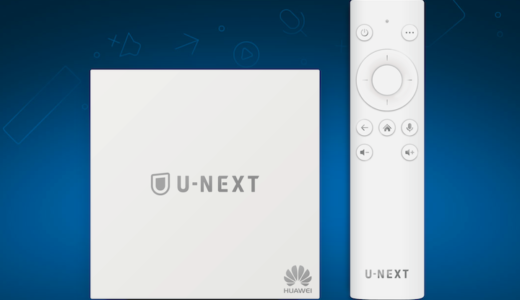
U-NEXT TVとは、U-NEXTがテレビで楽しめるオリジナル端末です。
小さな端末をご自宅のテレビとインターネットにつなぐだけで、U-NEXTの見放題作品やレンタル作品をテレビで視聴できます。
こちらのU-NEXT TVという専用のデバイスをテレビに接続して見る方法は、以下のようになります。
- U-NEXT TVをテレビのHDMI端子に接続する。
- U-NEXT TVを電源に接続する。
- テレビの入力切替でU-NEXT TVの画面に切り替える。
- U-NEXT TVの設定を行う。Wi-Fiやリモコンなどの設定が必要な場合がある。
- U-NEXT TV上のU-NEXTアプリでログインする。初回のみ、U-NEXTの会員IDとパスワードを入力する必要がある。
- 見たい作品を選んで再生する。
ただし、U-NEXT TVは、U-NEXTでしか利用できず、他の動画配信サービスには対応していないのでおすすめできません。
\お試しでも600ポイント付き!まずは31日間無料トライアル/
まとめ
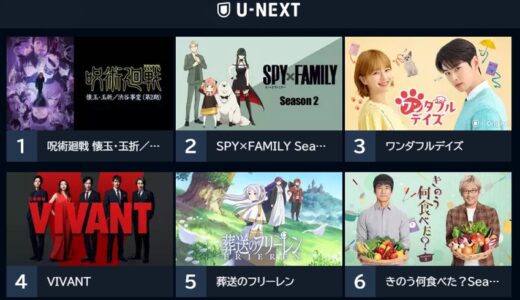
以上が、U-NEXTをテレビで見るための方法の解説です。
U-NEXTは、様々なデバイスでテレビに接続して視聴できるので、自分の環境に合わせて最適な方法を選ぶことができます。
また、どうしても視聴できない場合には、デバイスの出力設定や、各接続機器の取り扱いについてメーカーへお問い合わせください。
U-NEXTをテレビで見ることで、大画面で高画質な動画を楽しむことができます。
U-NEXTに興味がある方は、ぜひ試してみてくださいね。
\お試しでも600ポイント付き!まずは31日間無料トライアル/